
U-NEXT31日間無料トライアル登録方法や始め方を知りたい
こんなお悩みを解消します。
本ページの内容を読むと、U-NEXT31日間無料トライアル登録方法や始め方が明確になります。
また、U-NEXT31日間無料トライアルに関する注意点も紹介するので、U-NEXT31日間無料トライアル登録するかどうかの参考にしてください。
\31日以内に解約すれば費用はかかりません/
U-NEXTとは
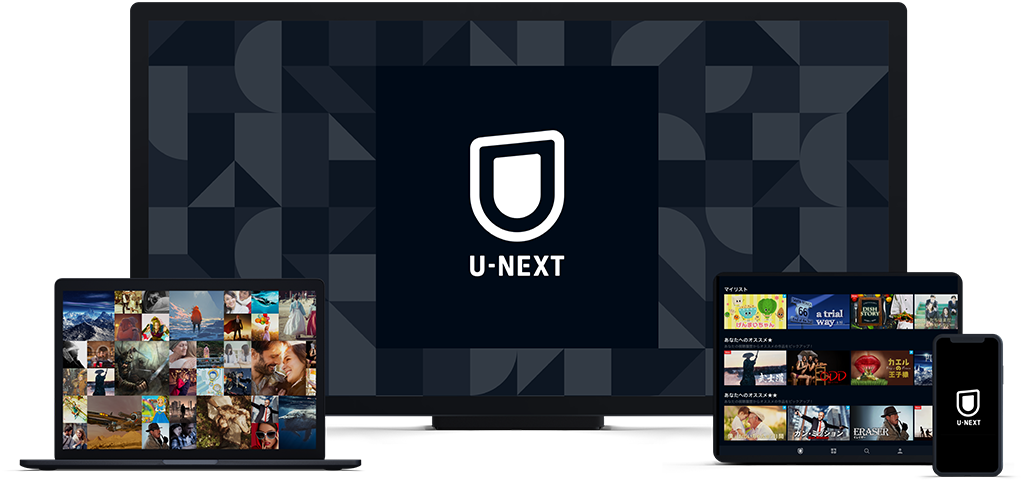
| 運営会社 | 株式会社U-NEXT |
| 株主 | USEN-NEXT HOLDINGS |
| 月額料金(税込) | 2,189円 料金の内訳は下記の①~③ ①1,089円:ビデオ見放題 ②550円:雑誌読み放題 ③550円:毎月1,200円分の U-NEXTポイント |
| 無料トライアル 期間 | 31日間 ※31日間以内に解約手続き しないと料金が発生 |
| 無料トライアル 特典 | ①見放題作品が無料で見放題 ②読み放題雑誌が無料で読み放題 ③U-NEXTポイント600円分付与 |
| U-NEXT ポイント概要 | 下記の①~③に使用可能 ①最新の映画 ・ドラマ・アニメを観る ②コミック・書籍を読む ③映画館で使えるチケット割引 |
| 動画視聴方法 | ①見放題作品 ②レンタル作品 (レンタル時に追加費用発生) |
| 見放題作品数 | 190,000本 ※国内主要動画配信サービス(VOD) No.1 |
| 動画レンタル作品数 | 20,000本 |
| 読み放題雑誌の数 | 80冊以上 |
| 同時視聴 | 4台 |
| オフライン再生 | 可能 ※オフライン再生 できない動画も有り |
| 画質 | フルHDから ※ブルーレイより綺麗 |
U-NEXT31日間無料トライアルするための環境
下記の環境を整える必要があります。
- U-NEXT(ユーネクスト)視聴可能な機器
- 推奨されるインターネット回線速度を満たした通信環境
U-NEXT視聴可能な機器
- テレビ
- スマホ/タブレット
- ゲーム機
- パソコン
上記のいずれか1つの機器類が必要です。
機器毎の詳細は下記にまとめています。
下記の機器でU-NEXTでの視聴が可能です。
| 機器 | 詳細機器 |
|---|---|
| テレビ | ・U-NEXT TV【MediaQ M380】 ・U-NEXT TV【MediaQ M220】 ・ソニー [ブラビア] ・TOSHIBA [REGZA] ・シャープ [アクオス/アイシーシーピュリオス] ・Panasonic [VIERA] ・LG Electronics [LG Smart TV] ・HITACHI [WOOO] ・船井電機 [FUNAI] ・ハイセンスジャパン[Hisense] ・PIXELA 4K Smart TV ・TCL ・Chromecast ・Chromecast Ultra ・Nexus Player ・Amazon Fire TV ・Fire TV Stick ・ [NTT西日本]光BOX+ ・ソニー [ブルーレイディスクプレイヤー] ・ソニー [ホームシアターシステム] ・ソニー [コンポーネントオーディオ] ・シャープ [AN-NP40] ・MOVERIO BT-300 ・PIXELA Smart Box ・PIXELA 4K Smart Tuner ・Apple TV(第4世代〜) ・popIn Aladdin ・Google Home ・Google Nest Hub |
詳細はこちらの>>U-NEXTデバイス(テレビ)をご確認お願い致します。
下記の機器でU-NEXTでの視聴が可能です。
| スマホ/タブレット | 推奨ブラウザ |
|---|---|
| iPhone/iPad/iPod touch | - |
| Android スマートフォン/ タブレット | Google Chrome |
| 機器 | 詳細機器 |
|---|---|
| ゲーム機 | ・PlayStation(R)4 ・PlayStation(R)4 Pro |
詳細はこちらの>>U-NEXTデバイス(ゲーム機)をご確認お願い致します。
下記の環境にてU-NEXTでの視聴が可能です。
| windows OS | macOS | |
|---|---|---|
| OSバージョン | Windows7 SP1以上、 Windows8、 Windows10 | 10.5.7以上 (インテルベース) |
| ブラウザ | ・Google Chrome ・Internet Explorer ・Edge ・Firefox | ・Safari ・Google Chrome ・Firefox |
| プラグイン | Adobe Reader Silverlight 5.0.61118.0以上 ※再生が始まらない場合、 ブラウザのプラグインを有効 | 左記と同様 |
| その他設定 | JavaScript Cookieが有効 | 左記と同様 |
推奨されるインターネット回線速度を満たした通信環境
- パソコン
- スマホ/タブレット
- Android TV、U-NEXT TV
上記の機器類にてそれぞれ、標準画質:1.5Mbps以上、高画質:3Mbps以上が推奨される回線速度です。
4KHDRの再生は15Mbps以上の速度が必要のため、回線の品質がより安定している有線接続が良いでしょう。
参考情報:我が家の通信環境
我が家では下記の環境にて、U-NEXTを利用。
- インターネット回線:ドコモ光
- プロバイダー:ぷらら
- ワイヤレスルーター:BUFFALO エアステーション ルーター WCR-1166DS
- デバイス:Amazon Fire TV
インターネット回線「ドコモ光」のモデムを「BUFFALO エアステーション ルーター WCR-1166DS」に繋いでいます。
U-NEXT31日間無料トライアル登録する上での注意点
U-NEXT31日間無料トライアル登録する上での注意点は下記の3つ。
- クレジットカード情報が必要
- 無料視聴できる対象の作品は見放題作品
- 無料期間(31日)内に解約しない場合、自動更新で月額料金が発生
クレジットカード情報が必要
U-NEXT31日間無料トライアル登録するためには、クレジットカード情報が必要です。
クレジットカードを所持していない方は、下記の年会費無料クレジットカード作成が、ハードル低いと思います。
- >>エポスカード ※補償内容、金額が自身が求める条件を満たしているか確認は必要だが海外旅行保険も自動付帯
- >>楽天カード←楽天でよく買い物する
- >>イオンカード←イオンでよく買い物する
- >>Amazonマスターカードクラシック(※1)←Amazonでよく買い物する
※1年会費は次年度以降:1,375円(税込)だが、年度1回以上のカード利用で無料
上記のクレジットカードのリンクより公式サイトに遷移します。
無料視聴できる対象の作品は見放題作品
U-NEXTで視聴できる作品の種類は下記の2つ。
- 見放題:追加料金発生しない
- レンタル:追加料金が発生(ポイント利用)
新作映画などはレンタル作品での取り扱いの可能性が多です。
無料視聴したい場合、見放題作品のみを視聴していきましょう。
無料期間(31日)内に解約しない場合、自動更新で月額料金が発生
U-NEXT無料期間(31日)内に解約しない場合、自動更新で月額料金2,189円(税込)が発生します。
無料期間が終わるギリギリの日程での解約だと、インターネットなど回線の不具合、また、解約手続き忘れで、無料期間内で解約できないこともあり得ます。
なので、無料トライアルのみでU-NEXTを楽しみたい方は、無料期間が終わる2、3日前に解約することを視野に入れておくと安心です。
U-NEXT31日間無料トライアル登録の流れ【手続き時間:2分】
U-NEXT31日間無料トライアル登録、アカウント追加、U-NEXTアプリへのログインの3つに分けて解説します。
U-NEXT31日間無料トライアル登録
こちらの>>U-NEXT公式サイトへアクセスし、「まずは31日間無料体験」ボタンを押下します。
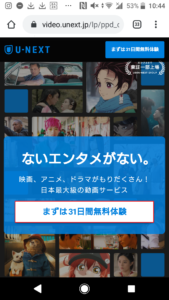
U-NEXTへ登録する下記の情報を入力し、画面を下へスクロールさせます。
- 姓名(カナ)
- 生年月日
- 性別
- メールアドレス
- パスワード(6~20文字の半角英数字)
- 電話番号
- 居住地
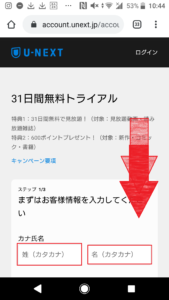
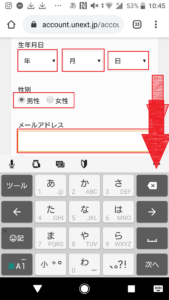
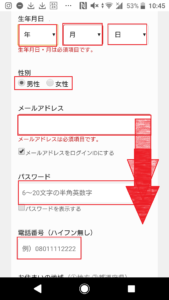
次へボタンを押下します。
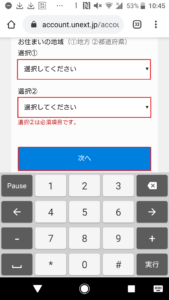
無料トライアルに申し込むにチェックを入れ、画面を下へスクロールさせます。
※無料トライアル期間を必ず確認しましょう!
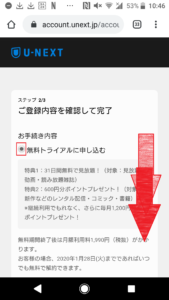
決済方法を選択後、決済方法に応じた情報を入力し画面を下へスクロールさせます。
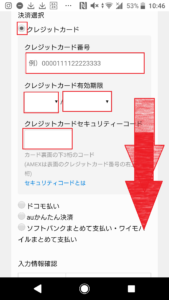
入力情報を確認し、画面を下へスクロールさせます。
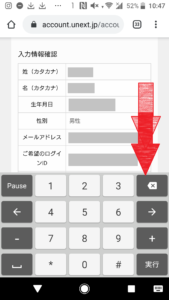
送信ボタンを押下します。
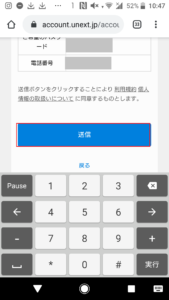
アカウント追加
画面を下へスクロールさせます。
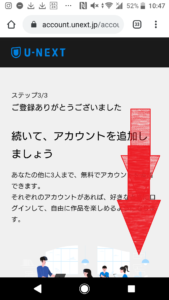
アカウントを追加ボタンを押下します。
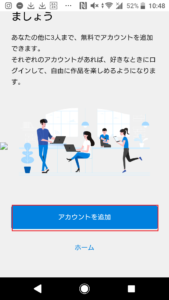
アプリをダウンロードボタンを押下します。
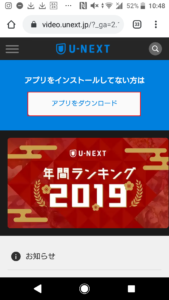
インストールボタンを押下します。
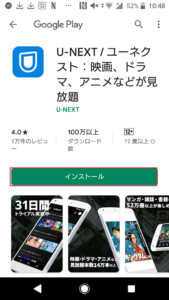
開くボタンを押下します。
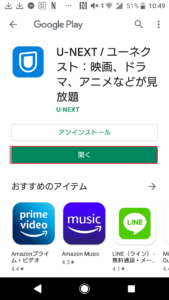
左へスワイプ(指を大きくスライドさせる動き)します。

左へスワイプします。
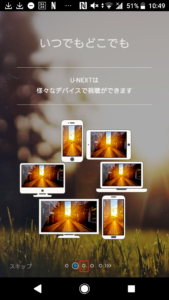
左へスワイプします。
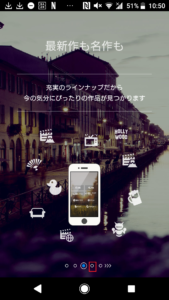
好みのジャンルを2つ選択します。
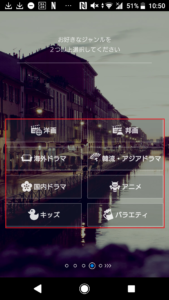
次へボタンを押下します。
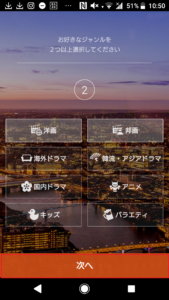
興味のないカテゴリを選択し、完了ボタンを押下します。
※特にない場合は選択しなくても大丈夫です
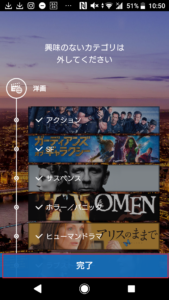
U-NEXTアプリへのログイン
ログインボタンを押下します。
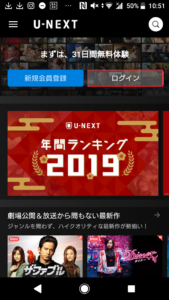
ログインID(メールアドレス)、パスワードを入力し、ログインボタンを押下します。
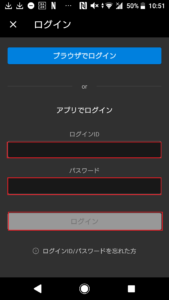
トップページへ遷移できたことを目視にて確認します。
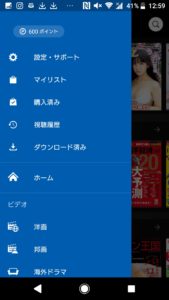
まとめ:U-NEXT31日間無料トライアルに挑戦してみよう!
私はU-NEXT31日間無料トライアルでU-NEXTを使い倒して、U-NEXTの使い勝手やドラマ、映画、雑誌を楽しみました。
U-NEXTもいつまで31日間無料トライアルサービスを提供するかわからないので、早めに31日間無料トライアルに挑戦して、U-NEXTを楽しんでみてはいかがでしょうか。
\31日以内に解約すれば費用はかかりません/
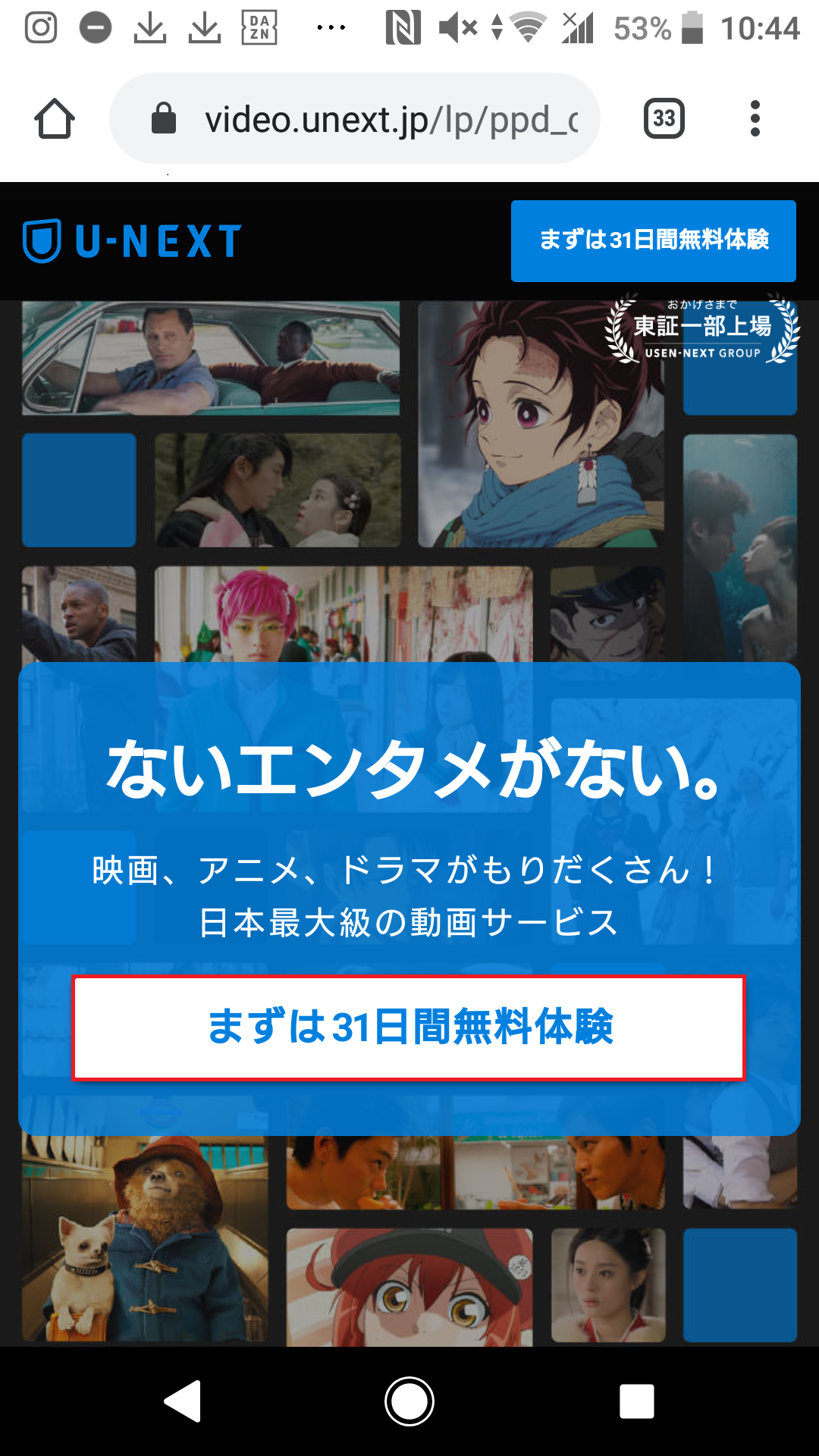


コメント